10 советов и подсказок по работе с контактами iPhone
Вам трудно управлять контактами iPhone? Не волнуйся! Мы все были там. После копирования контактов с одного устройства на другое и переноса стольких приложений ваш телефон может стать немного загроможденным. К счастью, Apple предоставляет множество функций для управления контактами. В этом посте мы познакомим вас с некоторыми удивительными советами по работе с контактами iPhone, о которых большинство пользователей не знают. Читайте дальше и изучайте различные советы и рекомендации по контактам с iPhone, которые Apple не рекламирует открыто.
От синхронизации ваших контактов до более эффективного управления ими — существует множество советов по организации контактов iPhone, о которых должен знать каждый пользователь iOS. Мы перечислили десять лучших советов по контактам с iPhone прямо здесь.
1. Синхронизируйте контакты Gmail
Если вы переходите с Android на iPhone, вам может быть сложно переместить свои контакты. Один из лучших способов сделать это — синхронизировать контакты с учетной записью Gmail. Для этого перейдите в «Настройки» вашего телефона > «Почта» > «Добавить учетную запись» и выберите «Gmail». Вам будет предложено аутентифицировать свою учетную запись, предоставив свои учетные данные Gmail. Как только это будет сделано, вы можете включить опцию «Контакты», чтобы синхронизировать их.
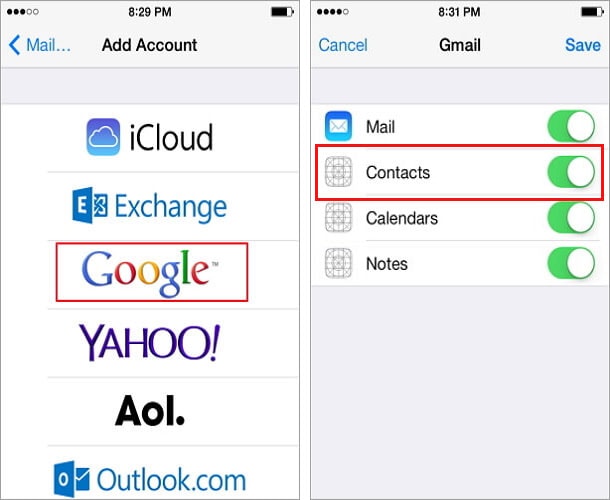
2. Импорт учетной записи CardDAV
Бывают случаи, когда пользователям трудно синхронизировать контакты со своей учетной записью Gmail. В этом случае вы можете вручную добавить учетную запись CardDAV на свой iPhone. Это один из самых популярных советов и приемов по контактам с iPhone, который используется экспертами для импорта контактов из различных источников. Расширения vCard для WebDAV используются для упорядоченного хранения контактов.
Для этого зайдите в «Настройки» вашего телефона> «Почта и контакты»> «Добавить учетную запись» и нажмите «Другое». Отсюда выберите «Добавить учетную запись CardDAV» и вручную заполните информацию, связанную с сервером, на котором хранятся ваши контакты.
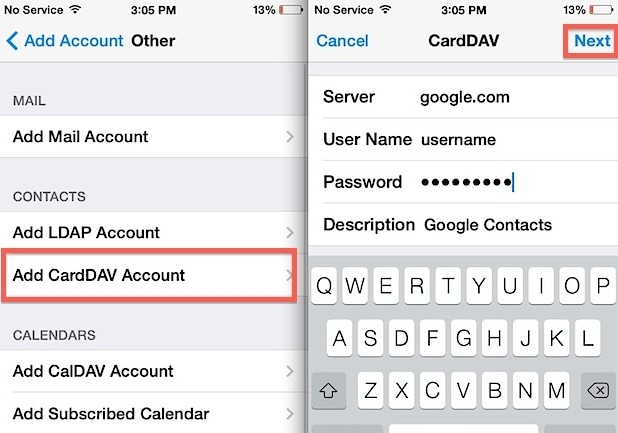
3. Синхронизируйте контакты с Facebook
Не только Gmail или Outlook, вы также можете синхронизировать контакты из популярных приложений социальных сетей, таких как Facebook, на своем телефоне. Для этого просто откройте «Настройки» > «Приложение» > «Facebook» и войдите в приложение (если вы еще этого не сделали). После этого включите опцию контактов и календаря и нажмите «Обновить все контакты». Подождите некоторое время, пока ваш телефон синхронизирует ваши контакты.
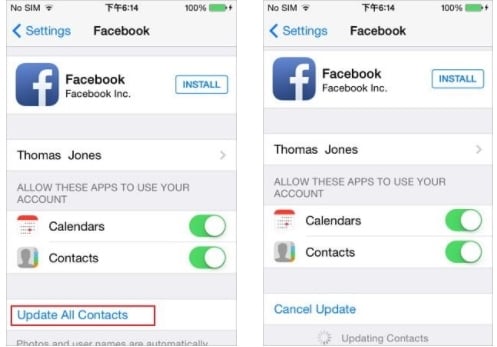
4. Объединение повторяющихся контактов
При переносе наших контактов с одного устройства на другое мы часто создаем дубликаты записей. Лучший способ избавиться от этих избыточных записей — объединить контакты. Это один из лучших советов по организации контактов iPhone, который позволяет связать дубликаты контактов в один. Для этого просто откройте исходный контакт и нажмите на кнопку «Редактировать». В окне «Редактировать» выберите опцию «Связать контакты». Это откроет ваш список контактов. Просто выберите контакты, которые вы хотите объединить с существующим.
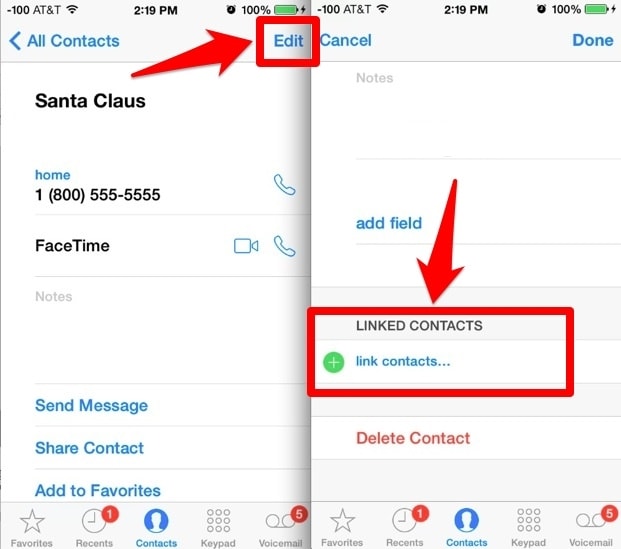
5. Удалить контакты iPhone
Часто пользователи также хотят удалить контакты вместо их объединения. Например, если ваши контакты синхронизируются с iCloud, могут создаваться повторяющиеся записи. Вы можете узнать, как удалить контакты iPhone из это информативный пост. Кроме того, если вы перепродаете свой телефон или хотите полностью его сбросить, вы также можете воспользоваться помощью DrFoneTool. iOS Private Data Eraser. Он навсегда удалит ваши контакты с вашего телефона без возможности их восстановления (даже после использования инструмента восстановления).

6. Сохраните контакты в iCloud
Если вы не хотите потерять свои контакты, убедитесь, что вы загружаете их в облако. Пользователи Apple могут синхронизировать свои контакты со своей учетной записью iCloud, что позволяет им получить эти данные в случае нежелательной ситуации. Для этого зайдите в раздел iCloud на своем телефоне и убедитесь, что опция «Контакты» включена. Кроме того, вам необходимо убедиться, что опция резервного копирования iCloud вашего телефона также включена. Это сохранит ваши контакты в безопасности, загрузив их в iCloud.
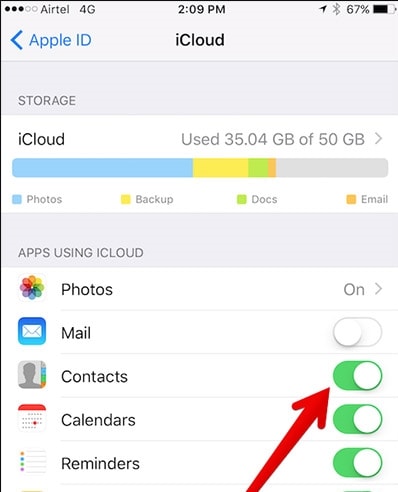
7. Разрешить звонки из «Избранного» в режиме «Не беспокоить».
Всегда рекомендуется установить несколько «любимых» контактов на вашем телефоне. Вы можете просто посетить контакты близких друзей и родственников и установить их как «избранное». Позже вы можете выборочно разрешать звонки (в режиме «Не беспокоить») от ваших любимых контактов. Просто зайдите в настройку «Не беспокоить» и в разделе «Разрешить звонки от» установите «Избранное».
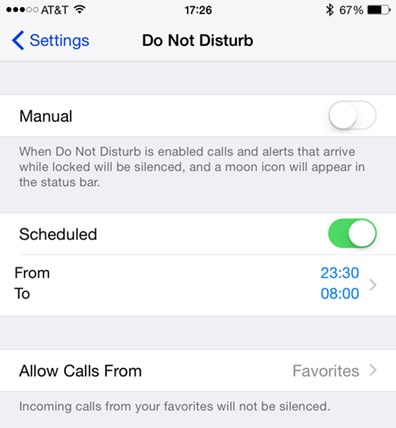
8. Установите список контактов по умолчанию
Если вам сложно управлять контактами из нескольких источников на вашем телефоне, вам следует выбрать список контактов по умолчанию. Это один из самых идеальных советов по организации контактов iPhone, который обязательно сэкономит ваше время и усилия. Зайдите в «Настройки» вашего телефона> «Почта, контакты, календари» и нажмите «Учетная запись по умолчанию». Отсюда вы можете установить список контактов по умолчанию для своего телефона, чтобы упростить вам задачу.
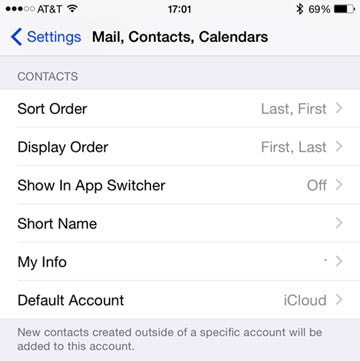
9. Настройка аварийного обхода
Слишком много раз мы переводили наш телефон в режим «Не беспокоить», чтобы немного успокоиться. Хотя, это может иметь неприятные последствия во время чрезвычайной ситуации. Мы уже обсуждали способ решения этой проблемы путем установки избранного. Если вам не нравится устанавливать избранное, то для этого есть еще одно простое решение. Функция аварийного обхода, несомненно, является одним из самых недооцененных советов по работе с контактами iPhone.
После включения опции аварийного обхода соответствующий контакт сможет звонить, даже если ваш телефон находится в режиме «Не беспокоить». Для этого просто зайдите на контакт и коснитесь раздела «Мелодия звонка». Отсюда включите функцию «Аварийный обход» и сохраните свой выбор.
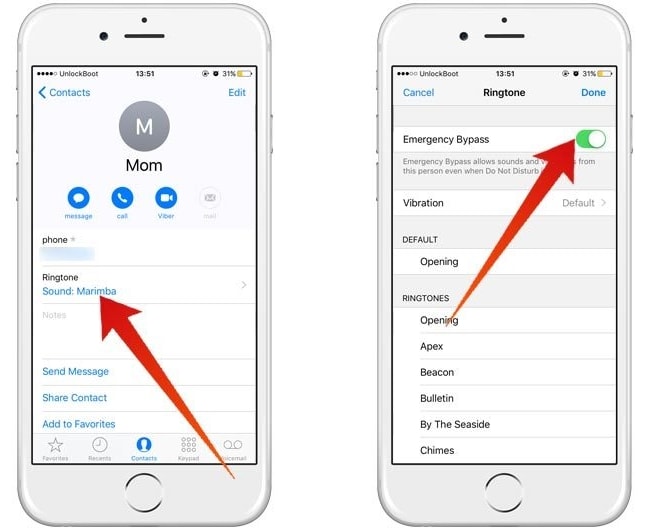
10. Восстановить потерянные контакты iPhone
Потеря контактов iPhone может стать кошмаром для многих. Если вы уже синхронизировали свои контакты с iCloud, вы сможете восстановить их в кратчайшие сроки. Хотя есть и другие способы восстановить потерянные контакты. Мы обсуждали некоторые из них в это информативный пост. Вы всегда можете попробовать специальный сторонний инструмент для восстановления данных, такой как DrFoneTool. Восстановление данных iPhone. Этот инструмент, совместимый со всеми ведущими моделями iPhone, позволит вам без проблем восстановить удаленные данные с вашего устройства.

DrFoneTool – восстановление данных iPhone
Первое в мире программное обеспечение для восстановления данных iPhone и iPad
- Предоставьте три способа восстановления данных iPhone.
- Сканируйте устройства iOS, чтобы восстановить фотографии, видео, контакты, сообщения, заметки и т. д.
- Извлечение и предварительный просмотр всего содержимого в файлах резервного копирования iCloud / iTunes.
- Выборочно восстанавливайте то, что вы хотите, из резервной копии iCloud/iTunes на свое устройство или компьютер.
- Совместимость с последними моделями iPhone.
Теперь, когда вы знаете обо всех этих удивительных советах и хитростях контактов iPhone, вы, безусловно, сможете максимально использовать свое устройство. Идите вперед и дайте эти советы по контактам iPhone, чтобы попытаться лучше организовать свой телефон. Мы уверены, что эти советы по организации контактов iPhone обязательно пригодятся вам снова и снова.
последние статьи

